excel2007实现双面打印的教程
发布时间:2017-01-04 19:05
相关话题
办公软件中,微软的word实现双面打印是件很容易的事情。而有时候,处理数据的话还是用excel比较方便,那么也想用双面的话该如何实现呢?接下来是小编为大家带来的excel2007实现双面打印的教程,供大家参考。
excel2007实现双面打印的教程:
实现双面打印步骤1:新建一个工作表。为了能达到双面打印,至少要使打印页面的内容达到两页以上。现设计为三页。
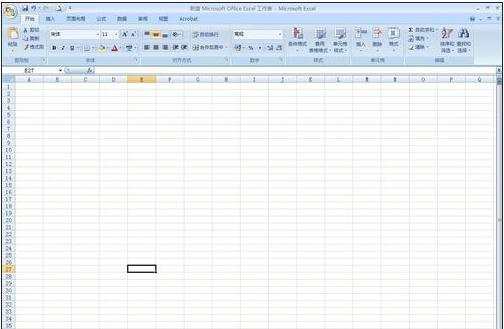
实现双面打印步骤2:点击预览,可以看出来需要打印三页的。

实现双面打印步骤3:在“页面设置”中,可以在页脚处设置页码,以便打印后排序。

实现双面打印步骤4:保存后打开打印设置,其中有一项是“属性”,点开后可以设置打印机的相关参数。

实现双面打印步骤5:在双面打印那一栏中选择“双面打印(手动)”。即可放入纸张打印相应的内容。

看了excel2007实现双面打印的教程还看了:
1.excel2007设置双面打印的教程
2.怎么在excel2007设置双面打印
3.excel2003实现双面打印的教程
4.excel表格设置双面打印的教程
5.excel2007实现打印分栏的教程
6.excel2013双面打印的方法
7.excel2007怎么设置打印页面

excel2007实现双面打印的教程的评论条评论